在如今智能手机已经成为人们生活中不可或缺的一部分,而如何设置手机上网权限和应用的网络权限显得格外重要,设置手机上网权限可以帮助我们管理网络使用,保护个人隐私和信息安全;而设置手机应用的网络权限则可以避免一些恶意应用获取不必要的权限,保障手机安全和用户数据的保密性。掌握如何设置手机上网权限和应用的网络权限对于我们的手机使用至关重要。
如何设置手机应用的网络权限
方法如下:
1.打开手机锁屏,点击“手机管家”。
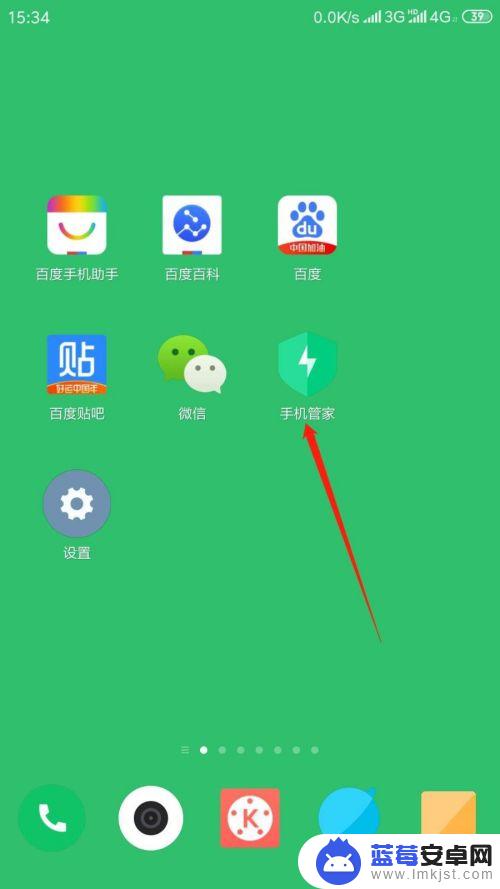
2.进入应用,点击“安全中心”,再点击“网络助手”。
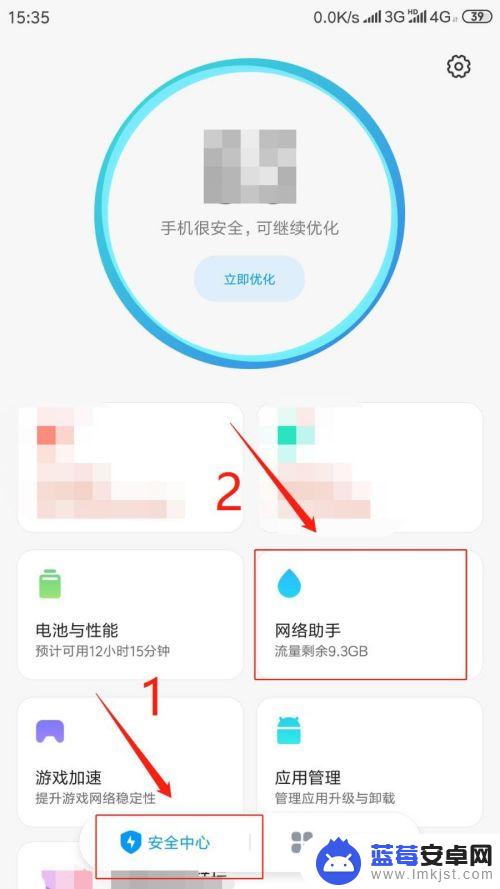
3.进入页面,点击“联网控制”。
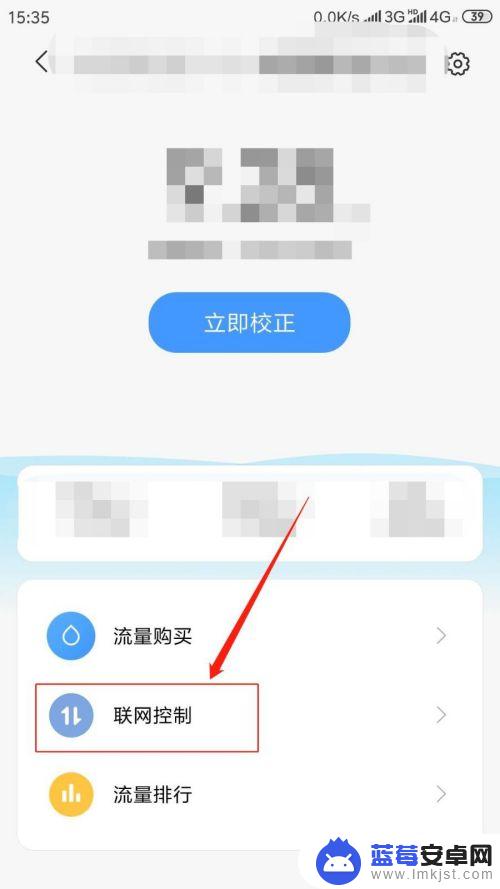
4.进入页面,点击“数据”。在应用列表中点击。指定应用程序“允许或禁止该程序使用移动网络”。
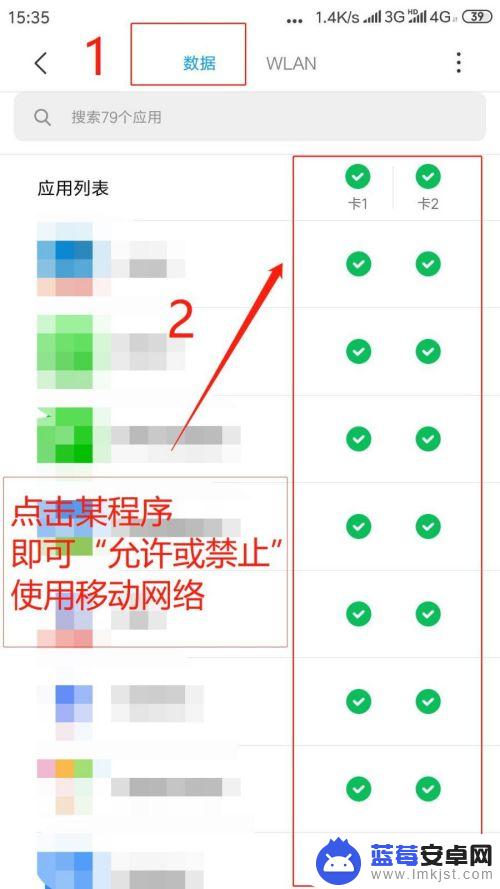
5.点击“WLAN”,在应用列表中点击。指定应用程序"允许或禁止该程序使用无线网络”。
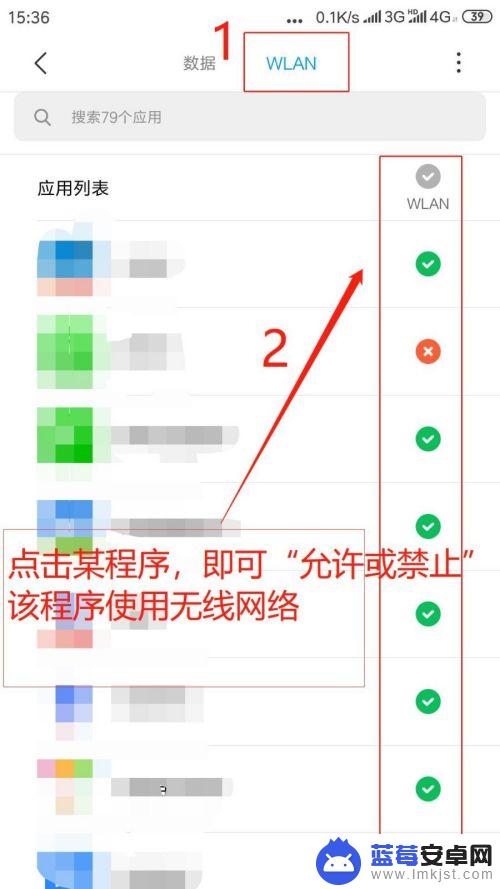
6.点击右上角“●●●”,进行“更多网络访问权限设置”。
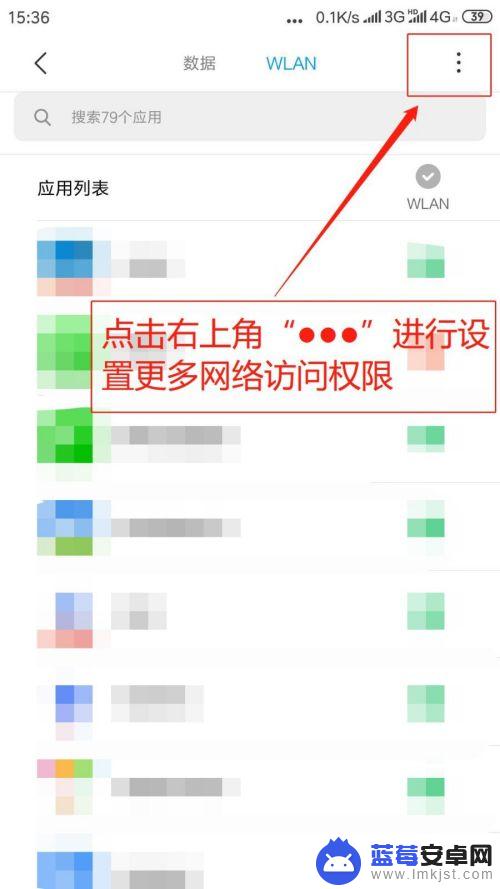
7.弹出菜单,点击“后台联网权限”。
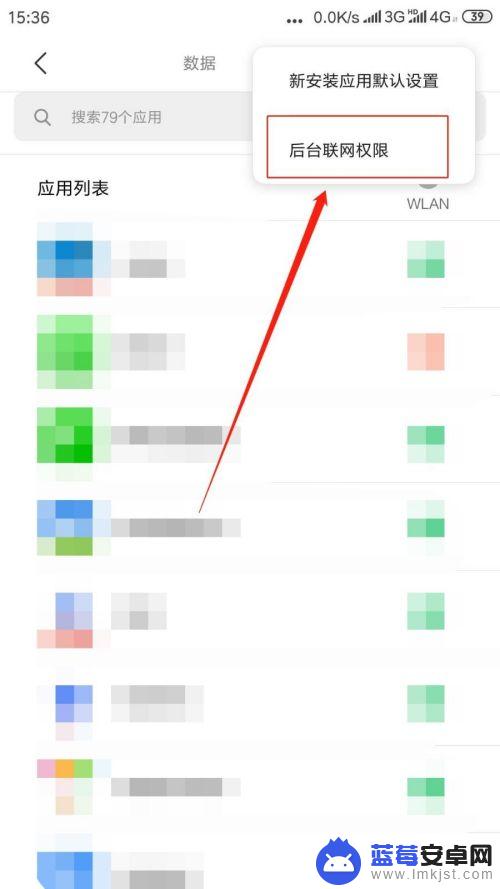
8.进入后台联网权限页面,点击指定程序“联网开关则允许或禁止该程序后台使用网络”。
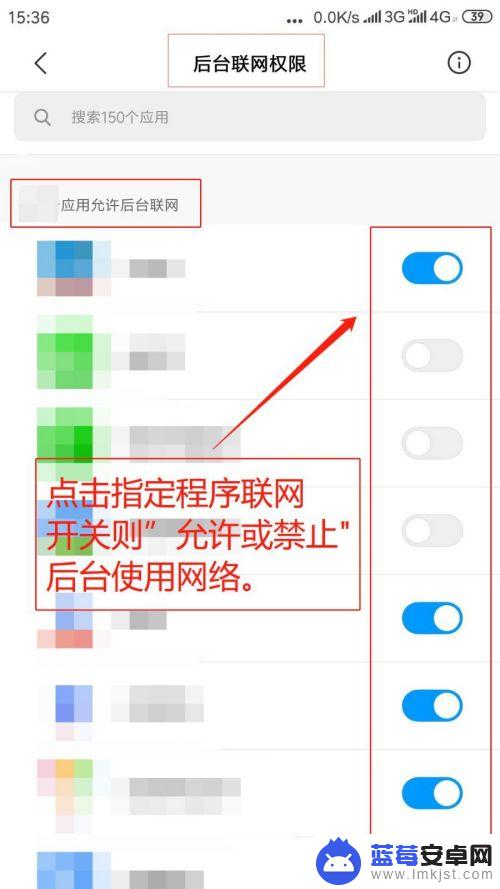
以上就是设置手机上网权限的全部内容,如果有任何疑问,用户可以参考小编的步骤进行操作,希望对大家有所帮助。












